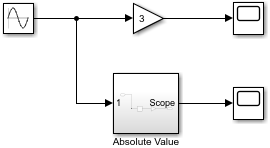Предположим, что вы хотите умножить абсолютное значение выхода от блока Sine Wave. Для этого можно добавить блок Abs и другой блок Gain к модели при помощи различных методов, чтобы определить местоположение и добавить блоки.
Если вы знаете имя блока, который вы хотите добавить, можно использовать быстрое меню вставки. Дважды кликните, где вы хотите добавить блок и ввести имя блока. В этом случае введите gain.
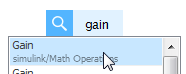
Предложения динамически оцениваются на основе вашей недавней истории использования блока.
Кликните по имени блока или, с подсвеченным именем блока, нажмите Enter. Можно использовать клавиши со стрелками, чтобы подсветить имя блока, если это не является первым в списке.
Некоторые блоки отображают подсказку для вас, чтобы ввести значение для одних из параметров блоков. Блок Gain предлагает вам вводить значение Gain. Введите 3 и нажмите Enter.
Чтобы выполнить абсолютное значение, добавьте блок Abs. Предположим, что вы не знаете библиотеку, блок находится в или полное имя блока. Можно искать его с помощью поля поиска в Браузере Библиотеки. Откройте Браузер Библиотеки. В поле поиска введите abs и нажмите Enter. Когда вы найдете блок Abs, добавьте его слева от нового блока Gain.
Добавьте другой блок Scope. Можно щелкнуть правой кнопкой по существующему блоку Scope и перетащить, чтобы создать копию или использовать команды Paste и Copy.
Рисунок показывает текущее состояние модели.
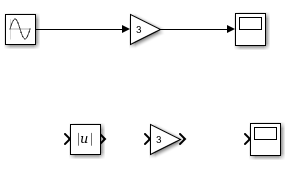
Вход со вторым блоком Gain является абсолютным значением выхода от блока Sine Wave. Чтобы использовать один блок Sine Wave в качестве входа к обеим операциям усиления, создайте ветвь из выходного сигнала блока Sine Wave.
Для первого набора блоков в вашей модели вы использовали руководства выравнивания по горизонтали, чтобы помочь вам выровнять и соединить их. Можно также использовать руководства, чтобы выровнять блоки вертикально. Перетащите второй блок Scope так, чтобы он выстроился в линию под первым. Выпустите его, когда руководство выравнивания по вертикали показывает, что блоки выравниваются.
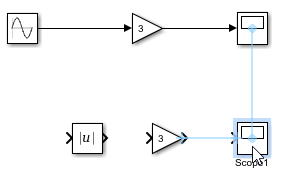
Можно кликнуть по порту, чтобы идентифицировать совместимые порты, которые могут быть соединены с ним. Синий символ двойной угловой скобки![]() появляется около совместимых элементов.
появляется около совместимых элементов.
Кликните по выходному порту блока Gain.
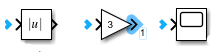
Укажите на![]() видеть сигнал связи.
видеть сигнал связи.
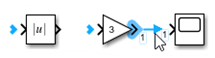
Кликните по сигналу, чтобы соединить блок Gain с блоком Scope.
![]()
Соедините выходной порт блока Abs к входному порту блока Gain.
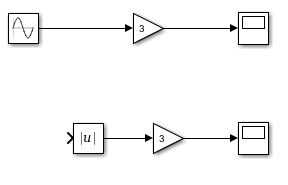
Создайте ветвь из блока Sine Wave выход с блоком Abs. Кликните по входному порту блока Abs. Переместите курсор к линии выходного сигнала от блока Sine Wave. Линия предварительного просмотра появляется. Щелкните, чтобы создать ветвь.
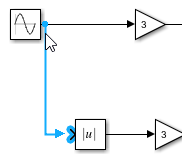
В качестве альтернативы можно запустить ветвь путем нажатия на линейный сегмент и затем перемещения курсора к порту.
Назовите сигналы. Дважды кликните сигнальную линию между нижним блоком Gain и блоком Scope и введите Scope. Метка появляется рядом с сигнальной линией.
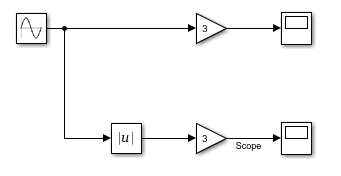
Попробуйте эти методы с блоками add или connect:
Чтобы заставить список рекомендуемых блоков соединяться с несвязанной сигнальной линией, перетащите от порта блока и релиза так, чтобы красный, пунктирный, появился. Дважды кликните конец линии, чтобы использовать быстрое меню вставки. Предложенные блоки для текущего контекста появляются в меню. Можно выбрать один из перечисленных блоков.
Чтобы улучшить предложения меню на основе ваших проектов модели, смотрите, Улучшаются, Быстрый Блок Вставляют Результаты.
Чтобы искать блок по наименованию, дважды кликните холст и затем введите имя блока, чтобы получить список блоков, который запускается с символов, которые вы ввели. Для пользовательских библиотечных блоков можно ввести ключевое слово блока, если автор библиотеки присвоил тот. Список оценивается на основе вашей недавней истории использования блока.
Чтобы соединить один порт с несколькими блоками, кликните по порту, затем содержите Shift, прежде чем вы кликнете по другому порту. Содержание Shift позволяет вам сделать несколько, последовательные связи. Например, при содержании Shift, можно перейти новая сигнальная линия и соединить его с другой линией порта или сигнальной линией одним нажатием кнопки.
Чтобы соединить блоки, выберите первый блок, и Ctrl+ кликают по блоку, с которым вы хотите соединить его. Этот метод полезен, когда это необходимо, чтобы соединить блоки, которые имеют несколько вводов и выводов, таких как несколько блоков к шине или две подсистемы с несколькими портами. Как с нажатием на два порта, этот метод полезен, когда вы не хотите выравнивать блоки. Сигнальная линия изгибается по мере необходимости, чтобы установить связь.
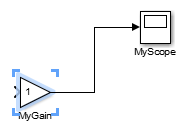
Чтобы сделать диагональную линию из линейных сегментов, нажмите Shift и перетащите вершину.

Совет
Чтобы улучшить форму сигнальной линии, выберите линию и сделайте паузу на замещающем знаке, который появляется. От строки меню выберите Auto-route Line. Линия перерисовывает, если лучший маршрут между элементами модели возможен. Чтобы улучшить маршрутизацию линии для выбранного блока или для элементов многоуровневой модели, выбранных путем перетаскивания рамки выделения, выберите Auto-route Lines из строки меню.
Можно сгруппировать блоки в подсистемах и блоках меток, подсистемах и сигналах. Для получения дополнительной информации о подсистемах, смотрите, Создают Подсистемы.
Перетащите рамку выделения вокруг блока Abs и блока Gain рядом с ним.
Переместите курсор через замещающий знак, который появляется на углу рамки выделения. От строки меню выберите Create Subsystem.
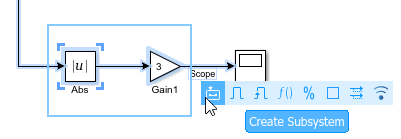
Блок Subsystem появляется в модели вместо выбранных блоков. На значке блока Subsystem метки описывают порты ввода и вывода индексом или именем.
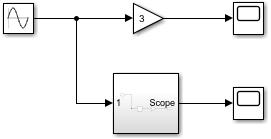
Примечание
Можно поместить порт в любую сторону блока Subsystem. Чтобы переместить порт, перетащите его вокруг блока.
Чтобы изменить размер блока Subsystem для лучшего помещаются в вашу модель, перетаскивают указатели блока.
Дайте подсистеме понятное имя. Выберите блок, дважды кликните имя и введите Absolute Value. Именование блока заставляет имя появляться в модели.
Откройте подсистему Абсолютного значения путем двойного клика по нему. В качестве альтернативы щелкните правой кнопкой по подсистеме и выберите Open in New Tab.
Подсистема содержит блоки, и сигнализируйте, что вы выбрали как базис подсистемы. Они соединяются в последовательности с двумя новыми блоками: блок Inport и блок Outport. Inport и блоки Outport соответствуют портам ввода и вывода на подсистеме. Создание подсистемы от выбора, который включает именованный сигнал, добавляет имя сигнала с соответствующим блоком Inport или Outport.
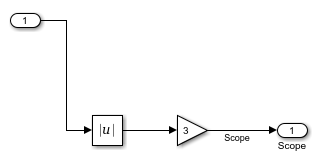
Нажмите кнопку Up to Parent![]() , чтобы возвратиться к верхнему уровню модели.
, чтобы возвратиться к верхнему уровню модели.
Совет
Можно использовать Панель Проводника, чтобы переместиться по иерархии модели. Например, чтобы возвратиться к родительской модели, кликните по имени родительской модели.
![]()
Рисунок показывает модель после того, как вы создадите подсистему и назовете ее.